Paras tietojen palautusohjelmisto Windowsille: 5 parasta valintaamme

Olitpa kotikäyttäjä tai yritysammattilainen, voit luottaa Windowsiin asioiden hoitamisessa. Kuten minkä tahansa muun ohjelmiston tai laitteiston kanssa, onnettomuuksia voi tapahtua ja tietosi voivat kadota. Tässä tiedon palautusohjelmisto on hyödyllinen.
Tässä artikkelissa tarkastellaan joitain parhaista tietojen palautusohjelmistoista Windowsille ja annamme sinulle viisi parasta valintaamme. Joten jos tietosi ovat kadonneet, älä masennu – lue ratkaisuja!
Tietojen palautusohjelmisto auttaa seuraavissa tilanteissa
Tietojen häviämistä on kahta päätyyppiä – looginen ja fyysinen.
Looginen tietojen menetys on silloin, kun tiedot saattavat edelleen olla tunnistettavalla kiintolevyllä, mutta niitä ei voida käyttää. Tämä voi johtua useista syistä, kuten virustartunnasta, osion vioittumisesta tai tahattomasta poistamisesta.
Fyysinen tietojen katoaminen tapahtuu, kun asemasi vaurioituu eikä tietokone tai kiintolevyn lukija enää tunnista sitä. Mikä tahansa vesivahingosta tulipaloon fyysiseen iskuun voi aiheuttaa tämän.
Jos tietoja katoaa fyysisesti, sinun on todennäköisesti lähetettävä kiintolevysi ammattimaiseen tietojen palautuspalveluun saadaksesi apua. He auttavat sinua korjaamaan kiintolevyn fyysisesti puhtaan huoneen avulla ja purkamaan tiedot.
Looginen tietojen menetys voidaan usein korjata tietojen palautusohjelmiston avulla, mutta se on ehdollista. Kun TRIM on käytössä SSD-levylle, tiedot katoavat teknisesti lopullisesti heti, kun poistat ne. Koska asema ylikirjoittaa sen SSD-alueen, jotta se on tyhjä ja valmis uusille tiedoille. Joten jos SSD-levysi on varustettu TRIMillä, et todennäköisesti voi saada tietojasi takaisin.
Yhteenvetona voidaan todeta, että jos sinulla on pyörivä kiintolevy tai SSD-levysi ei tue TRIM:iä, tiedot voivat silti olla siellä, mutta piilossa, kunnes uudet tiedot peittävät sen. Voit käyttää tietojen palautusohjelmistoa yrittääksesi tuoda sen takaisin pintaan; sinun on kuitenkin toimittava nopeasti.
Nyt kun tiedämme mitä odottaa tietojen palautusohjelmistolta, katsotaanpa parhaita valintoja.
Parhaat tietojen palautustyökalut Windowsille
Valitaksemme tietojen palautusohjelmiston Windowsille, tarkastelimme kunkin ohjelman ominaisuuksia sekä asiakkaiden arvioita. Otimme myös hinnan huomioon, jotta voit löytää tarpeisiisi sopivan edulliseen hintaan.

Ensimmäinen tietojen palautusohjelmisto luettelossamme on Stellar Data Recovery. Tämä ohjelma tarjoaa sekä Windows- että Mac-versiot sekä erilaisia ominaisuuksia, joiden avulla voit palauttaa kadonneet tiedot. Näihin ominaisuuksiin kuuluu mahdollisuus syvätarkistaa kiintolevyltä poistettuja tiedostoja, tallentaa tarkistuksen, jotta voit jatkaa palautusta myöhemmin, ja esikatsella tiedostoja, jotta näet, mitä tiedostoja olet palauttamassa ennen kuin ostat ohjelmiston.
Stellar Data Recoverysta on saatavilla erilaisia versioita tarpeidesi mukaan. The Vakiopainos sopii erinomaisesti yksittäisten tiedostojen palauttamiseen, kun taas Ammattimainen painos voi palauttaa kadonneet osiot ja käynnistymättömät järjestelmät. Jos sinun on korjattava videoita tai valokuvia alustetulta kiintolevyltä, Premium painos on paras vaihtoehto.

Asiakasarviot Stellar Data Recoverysta ovat ylivoimaisesti myönteisiä, ja Trustpilotin keskimääräinen arvosana on 4,7/5. Yksi asiakas huomautti, että sinun tulee olla varovainen aktivointien suhteen, koska et voi siirtää lisenssiä toiselle tietokoneelle sen jälkeen, kun se on aktivoitu alkuperäisellä koneellasi.
Stellar Data Recovery -palvelun hinta alkaa 59,99 dollarista Standard-versiossa. Mutta jos sinun on palautettava vain muutama tiedosto, joiden kokonaiskoko on alle 1 Gt, Ilmainen painos saattaa olla kaikki mitä tarvitset.
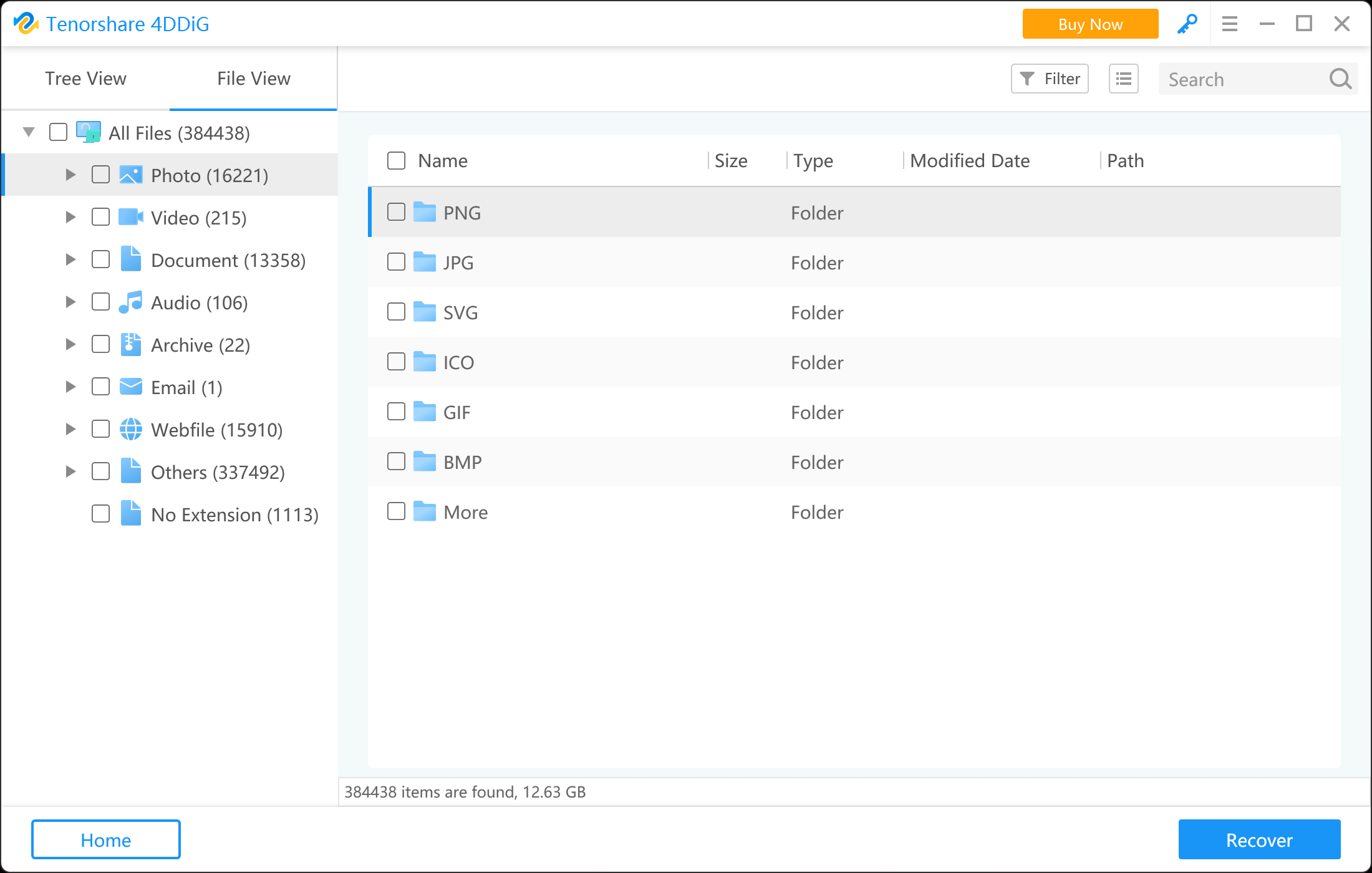
4DDiG Windows Data Recovery on toinen tehokas tietojen palautusohjelmisto Windows PC:lle ja kannettavalle tietokoneelle. Se tukee poistettujen tiedostojen palauttamista roskakorista, tietojen palauttamista alustetuista/RAW-/pääsemättömistä osioista sekä virushyökkäyksen, järjestelmän kaatumisen jne. aiheuttamien kadonneiden tiedostojen palauttamista FAT16/32-, NTFS- ja exFAT-tiedostojärjestelmissä.
Ohjelmiston avulla voit esikatsella palautettuja tiedostoja ennen niiden palauttamista. Sen käyttäjäystävällisen käyttöliittymän ansiosta jopa aloittelevat käyttäjät voivat käyttää sitä tietojen palauttamiseen nopeasti ja helposti.
Tehokkaiden tietojen palautusominaisuuksiensa lisäksi 4DDiG Windows Data Recovery on myös edullinen valinta alle 50 dollarin hintalappulla.
EaseUS Data Recovery Wizard Pro on ammattimainen tietojen palautusohjelmisto, joka palauttaa poistetut tiedostot, valokuvat, videot, asiakirjat ja paljon muuta tietokoneilta (myös ulkoisilta kiintolevyiltä, USB-asemilta, muistikorteilta ja muista tallennuslaitteista).
Haluatpa sitten palauttaa tietoja NAS-palvelimelta tai korjata vahingoittuneita valokuvia ja videoita, ohjattu toiminto voi auttaa. Lisäksi sen ilmainen etäapupalvelu varmistaa, että saat tarvitsemaasi apua joka vaiheessa.
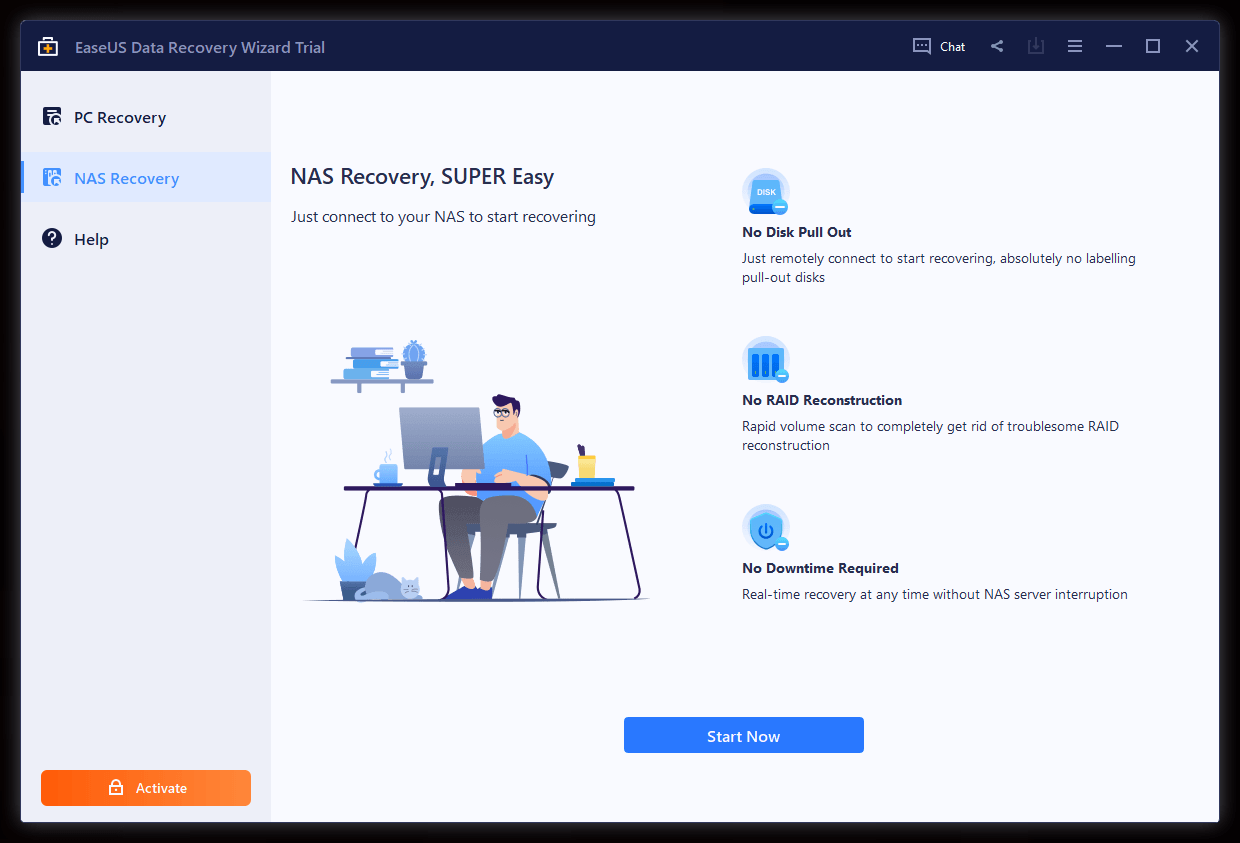
Hintalappu on 69,95 dollaria kuukaudessa, joten se on hieman kalliimpi kuin jotkut muut tämän luettelon ohjelmistot, mutta sen tarjoamat ominaisuudet saattavat olla investoinnin arvoisia joillekin käyttäjille.

Recoverit sisältää yksinkertaisen käyttöliittymän, joka tekee tietojen palauttamisesta helppoa. Valitse vain asema, jonka haluat skannata, ja odota tuloksia. Se sisältää kätevän hakutoiminnon, joka tekee tiettyjen tiedostojen löytämisestä nopeaa ja helppoa.
Sisäänrakennettu korjaustyökalu voi korjata vaurioituneet videotiedostot. Ja jos sinun on luotava käynnistettävä USB-asema, myös Recoverit voi tehdä sen.

Recuva on yksi markkinoiden suosituimmista tietojen palautusohjelmistovaihtoehdoista. Se on ilmainen, käyttäjäystävällinen ja voi palauttaa monenlaisia tiedostotyyppejä. Recuvassa on myös syväskannausominaisuus, joka löytää jopa itsepäisimmät tiedostot.
Tämä ohjelmisto on saatavana kannettavana versiona ja asennusversiona. Kannettava versio sopii erinomaisesti käyttäjille, jotka haluavat käyttää ohjelmistoa eri tietokoneissa, tai käyttäjille, jotka haluavat pitää ohjelmiston USB-asemassa.
Recuva sisältää ohjatun toiminnon, joka opastaa sinut tietojen palautusprosessin läpi.
Muutamia asioita, jotka sinun on hyvä tietää ennen tietojen palautusohjelmiston ostamista
Tärkeintä on ladata ilmainen kokeiluversio ja katsoa, löytääkö ohjelma todella tiedostosi. Sinun tulee myös esikatsella tiedostoja, jotta et saisi väärää toivoa siitä, että videosi/kuvasi/asiakirjasi voisi olla palautettavissa.
Jos tiedosto löytyy, suosittelemme ottamaan siitä valokuvan todisteeksi siitä, että käytit ilmaista kokeiluversiota ennen ostamista.
Tarkista myös, että aktivoit ohjelmiston oikealla laitteella, koska aktivointia voi käyttää vain yhdessä koneessa.
Näiden yritysten palautusvaatimukset ovat tiukemmat tietojen palautusohjelmiston ominaisuuksien vuoksi. Jos sinulla on muita kysymyksiä, muista ottaa yhteyttä ohjelmiston asiakaspalveluun ennen ostamista, jotta saat parhaan hyödyn sijoituksestasi.
Tietojen menetys voi olla turhauttava kokemus, mutta oikealla tietojen palautusohjelmistolla saatat saada tiedostosi takaisin nopeasti ja helposti. Yllä luetellut ohjelmistot ovat joitain parhaista saatavilla olevista vaihtoehdoista. Älä unohda kokeilla ilmaisia kokeiluversioita nähdäksesi, mikä niistä sopii sinulle.



